কিভাবে একই সময়ে হেডফোন এবং স্পিকার সংযোগ করতে?

আপনি যদি প্রায়ই একটি ব্যক্তিগত কম্পিউটার ব্যবহার করেন, তাহলে আপনি সম্ভবত এই ধরনের সমস্যার সম্মুখীন হয়েছেন একই সময়ে উভয় স্পিকার এবং হেডফোন সংযোগ করুন। এটি ঘটে যখন উভয় ডিভাইসের ধ্রুবক বা পরিবর্তনশীল অপারেশন প্রয়োজন হয় এবং প্রতিবার তাদের পরিবর্তন করা সম্ভব হয় না। আসুন এই সমস্যাটি কীভাবে সমাধান করা যায় তা বিস্তারিতভাবে বিশ্লেষণ করি।

সর্বজনীন উপায়
যেকোনো রেডিও এবং ইলেকট্রনিক্স দোকানে কেনা যায় এমন একটি ছোট অতিরিক্ত ডিভাইসের সাথে একই সময়ে উভয় ডিভাইসকে সংযুক্ত করা সহজ - স্প্লিটার এটি কম্পিউটারের সিস্টেম ইউনিটে একটি 3.5 মিমি পোর্টের সাথে সংযোগ করে এবং একবারে 2টি অভিন্ন সংযোগকারী রয়েছে৷ তারা প্রয়োজনীয় প্লেব্যাক ডিভাইস সংযোগ করতে পারেন. এই পদ্ধতিটি খুব সহজ এবং একই সাথে একাধিক ডিভাইসে শব্দ আউটপুট করার জন্য সিস্টেম সেটিংসের সাথে কোনও অতিরিক্ত ম্যানিপুলেশনের প্রয়োজন হয় না।
যাইহোক, এমন পরিস্থিতি রয়েছে যখন এই জাতীয় ডিভাইস কেনা অসম্ভব বা কেবল সময় নেই।


তাহলে সাহায্য আসবে বিকল্প সংযোগ পদ্ধতি।
একটি splitter ছাড়া সংযোগ
আপনার কম্পিউটারে একাধিক ডিভাইস একসাথে সংযুক্ত করার বিভিন্ন উপায় রয়েছে, এমনকি আপনার কাছে স্প্লিটার না থাকলেও।যাইহোক, এটা উল্লেখ করা উচিত যে এই অধিকাংশ শুধুমাত্র Realtek সাউন্ড কার্ডে কাজ করার নিশ্চয়তা এবং অন্যান্য অন্তর্নির্মিত সাউন্ড কার্ডের সাথে কাজ করার নিশ্চয়তা নেই।
তাই প্রথম কাজটি করতে হবে উভয় ডিভাইসকে কম্পিউটারে সংযুক্ত করুন। সিস্টেম ইউনিটের পিছনের প্যানেলে, অডিও ডিভাইসগুলিকে সংযুক্ত করার জন্য পোর্টগুলি খুঁজুন। এগুলি একসাথে অবস্থিত এবং সাধারণত একটি আদর্শ রঙ থাকে: মাইক্রোফোনের জন্য গোলাপী, প্রধান প্লেব্যাক ডিভাইসের জন্য সবুজ এবং মাধ্যমিকের জন্য নীল। আপনার স্পিকারগুলিকে সবুজ পোর্টে এবং হেডফোনগুলিকে নীল পোর্টে সংযুক্ত করুন৷

এখন আপনি প্রয়োজন Realtek অডিও ডিভাইস ম্যানেজার চালু করুন। স্টার্ট মেনু থেকে, কন্ট্রোল প্যানেল এবং তারপরে হার্ডওয়্যার এবং সাউন্ড নির্বাচন করুন। কম্পিউটারে উপলব্ধ সমস্ত অডিও ইনপুট ডানদিকে প্রদর্শিত হবে৷ সাধারণত নীল আউটপুট নিষ্ক্রিয় হয়। এটি সক্রিয় করতে, আইকনে ডান-ক্লিক করুন এবং "সংযোগকারী নিয়োগ পরিবর্তন করুন" নির্বাচন করুন। প্রদর্শিত উইন্ডোতে, হেডফোনগুলির পাশের বাক্সটি চেক করুন এবং "ঠিক আছে" ক্লিক করুন।
পরিবর্তনগুলি কার্যকর হওয়ার জন্য এখন কেবলমাত্র কম্পিউটারটি পুনরায় চালু করা বাকি রয়েছে।
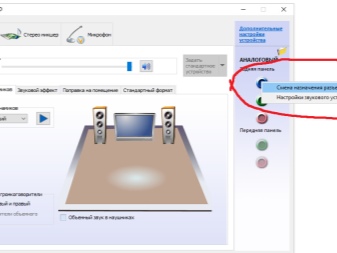
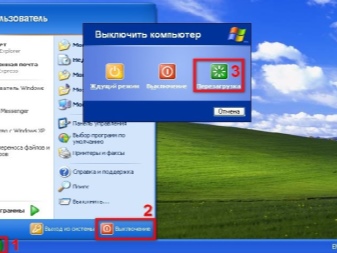
আপনি যদি 2 জোড়া হেডফোন ব্যবহার করেন, বা আপনার মাদারবোর্ডে উপযুক্ত সংযোগকারী না থাকে, তাহলে দ্বিতীয় পদ্ধতিটি আপনার জন্য উপযুক্ত হবে।
- প্রথমে, সিস্টেম ইউনিটের পিছনে সংশ্লিষ্ট পোর্টে একটি ডিভাইস সংযুক্ত করুন, এবং অন্যটি সামনের প্যানেলে।
- ডেস্কটপের নীচের ডানদিকে, স্পিকার আইকনটি খুঁজুন এবং এটিতে ডান-ক্লিক করুন।
- তালিকা থেকে প্লেব্যাক ডিভাইস নির্বাচন করুন। একটি উইন্ডো খুলবে যা আপনার কম্পিউটারের সাথে যুক্ত সমস্ত ডিভাইসের তালিকা করবে। আমরা রেকর্ডিং ডিভাইস ট্যাবে আগ্রহী।
- এখন আপনার কাছে সেই সমস্ত রেকর্ডিং ডিভাইসগুলিতে অ্যাক্সেস রয়েছে যা বর্তমানে পিসিতে সংযুক্ত রয়েছে। যেকোন খালি জায়গায়, রাইট-ক্লিক করুন, তালিকা থেকে "অক্ষম ডিভাইসগুলি দেখান" নির্বাচন করুন৷
- তালিকায় "স্টিরিও মিক্সার" নামে একটি নিষ্ক্রিয় ডিভাইস যুক্ত করা হয়েছে। এখন এটি নিষ্ক্রিয় করা হয়েছে। এটি সক্ষম করতে, এটিতে ক্লিক করুন এবং উপযুক্ত আইটেমটি নির্বাচন করুন।
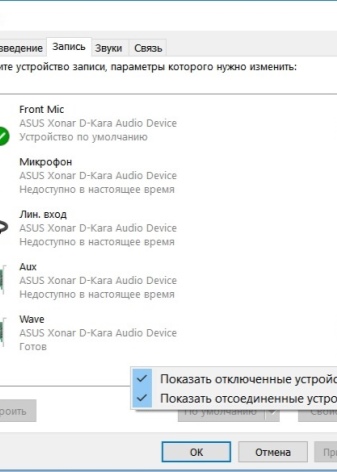
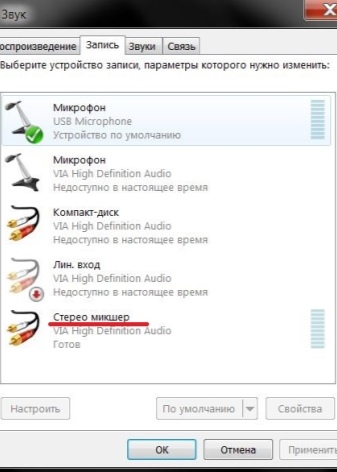
কিভাবে বসাব?
আপনি "স্টিরিও মিক্সার" সক্ষম করার পরে, আপনাকে এটি কনফিগার করতে হবে.
- ডিভাইসে আবার রাইট-ক্লিক করুন এবং বৈশিষ্ট্য নির্বাচন করুন। সমস্ত উপলব্ধ ট্যাবগুলির মধ্যে, আমরা শুধুমাত্র একটিতে আগ্রহী - "শুনুন"।
- এতে, আপনাকে "এই ডিভাইসটি শুনুন" আইটেমের পাশের বাক্সটি চেক করতে হবে এবং নীচের তালিকায়, আপনি যে ডিভাইসে শব্দ (স্পিকার বা হেডফোন) শুনতে চান সেটি নির্বাচন করুন।
সমস্ত ম্যানিপুলেশন সম্পন্ন হওয়ার পরে কম্পিউটার পুনরায় চালু করার প্রয়োজন নেই।, তবে হেডফোনে শব্দটি উপস্থিত না হলে এটি বাঞ্ছনীয়। এবং এটিও মনে রাখা উচিত যে এই পদ্ধতিটি, যদিও এটি বেশিরভাগ পিসিতে সূক্ষ্ম কাজ করে, তবে সবার ক্ষেত্রে নয়।
এটি একটি কম্পিউটারে তারযুক্ত বা বেতার হেডফোন সংযোগ করার জন্য এবং স্পিকার এবং হেডফোনগুলিতে সমান্তরাল শোনার জন্য উভয়ই ব্যবহার করা যেতে পারে।
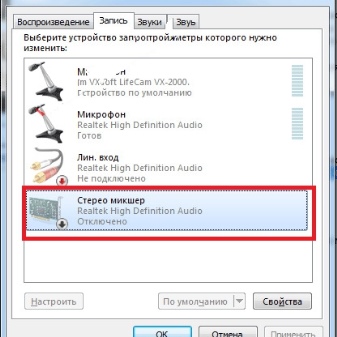
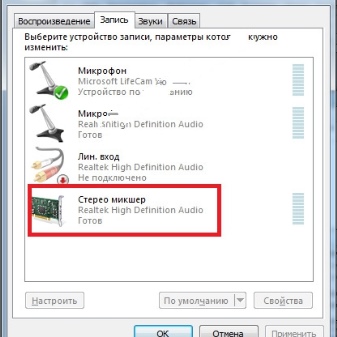
ল্যাপটপ বা নেটবুকের মালিকদের জন্য, দুর্ভাগ্যবশত, সম্ভাবনার পরিসীমা এতটা বড় নয়। কারণে এই ডিভাইসগুলিতে অডিও ডিভাইসগুলিকে সংযুক্ত করার জন্য শুধুমাত্র একটি পোর্ট রয়েছে; আপনি একই সময়ে হেডফোন এবং স্পিকার সংযোগ করতে পারবেন না। যাইহোক, যদি আপনার ডিভাইসের স্পীকারে এবং অতিরিক্ত হেডফোনগুলিতে শব্দ আউটপুট করার প্রয়োজন হয় তবে আপনাকে উপরের বিকল্পগুলির মধ্যে একটি অবলম্বন করা উচিত। এই জাতীয় সংযোগের সাথে মোকাবিলা করা প্রথম নজরে মনে হতে পারে তার চেয়ে অনেক সহজ, তাই এমনকি একজন অজ্ঞাত ব্যক্তি সহজেই এটি করতে পারে।

একই সময়ে হেডফোন এবং স্পিকার সংযোগ করার বিষয়ে আরও তথ্যের জন্য, নিম্নলিখিত ভিডিওটি দেখুন।













মন্তব্য সফলভাবে পাঠানো হয়েছে.